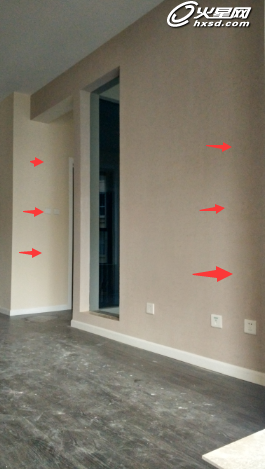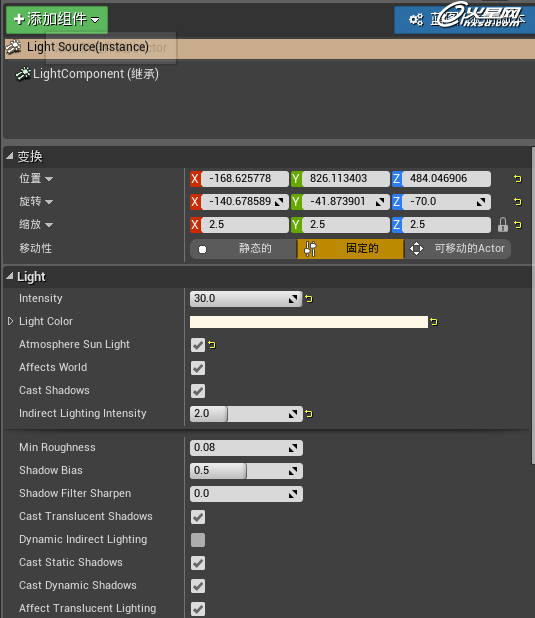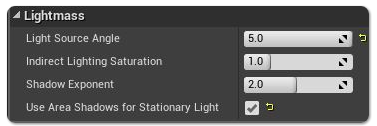作者简介:
郭元昊,成都午时科技有限公司,担任副总经理,技术总监。所使用软件版本:UE4-4.9.0。
最终效果图:
具体制作过程:
一、阴影
在利用UE4制作室内场景时,我发现其实除了材质之外,其他时间都是在对灯光进行调节,与其说我们在模拟光,不如说我们在模拟阴影。因为阴影是否真实对场景来说太重要了,下面我就简单介绍下室内光照中几种重要的阴影以及在UE4中如何去模拟它,先来看两张图:
在白天天气晴朗的情况下,对室内的照明主要有两个:一是太阳光,二是天光。因此我们主要模拟的就是这两种光线,所对应的模拟是两种不同光线的阴影。
上面两张图分别代表了太阳光和天光的照明,还有所对应的阴影。同时,在有阳光照射的地方还有天光的照明存在。以下是对这两个不同的光的具体解释:
1.模拟太阳光:UE4提供了Directional Light,只要拖入场景中,根据早中晚太阳光的颜色给出适当的颜色即可。需要注意的是,由于太阳光直射产生的阴影非常锋利,这就要求我们在设置这一区域Lightmap Size的时候尽量给的高一些,否则这些阴影就会软化掉。
2.天光:虽然UE4提供了直接用于天空照明的光源,但是效率不高,有的时候不得不采取一些其他办法来进行有效的模拟。
二、模拟天光及软阴影的方法
a.灯光阵列:
在光线的入口加入几盏聚光灯(Spotlight)进行模拟,多个聚光灯可以模拟天光从各个角度均匀照射的特性,在参数调节上需要注意的是Source Radius(50.0-100)这个参数可以设定光源的半径,同时取消勾选Use Inverse Squared Falloff (使用平方反比衰减)让整个衰减过程更接近于我们想要的效果。在4.9版本里官方直接使用Light Source Angle来进行控制阴影的软化,启用功能需要打开Use Area Shadows for Stationary Lights,同时将灯光颜色调整至偏冷的颜色。
b.反光板:
这种方法官方有详细的介绍,也有官方案例可以参考,这里就不再赘述了,关于反光板的建立方法下图中的网址可以参考一下,此种方法模拟出来的天光缺乏方向性,软阴影比较弱,个人建议只用于在场景中适当的补光。
c.无灯光模式照明
1.此种方法最为简单,无需加任何额外的灯光,但是最耗费灯光构建时间,也不建议单独使用,可以结合灯光阵列的方法进行设置。对特别大型的场景不是特别适用,除非你有非常多机器可以进行联机烘焙。
2.原理是直接利用Lihgtmass的设置提高间接光照质量(Indirect Lighting Quality)和改变环境颜色(Environment Color)来进行照明。
3.在Windows Setting里设置如下:
结果,此种方法可以用来加强纯阴天的效果。
好了,技法就讲到这里了,大家可以通过上述讲解的方法就能制作出下图室内光照的效果了:
结语:为了方便使用UE4和爱好者们的需求,可以加入我们的QQ群:334506584 ,希望能和大家一起探讨和提高!谢谢!